阿里云服务器怎么进入桌面界面,阿里云服务器桌面进入指南,轻松实现远程桌面操作
- 综合资讯
- 2025-03-23 05:24:08
- 3
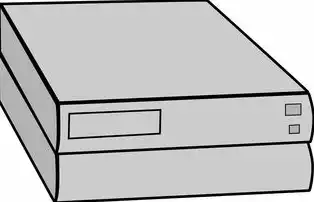
阿里云服务器进入桌面界面指南:登录云服务器控制台,选择远程连接,使用支持VNC的远程桌面软件连接服务器,输入用户名和密码即可进入桌面界面,轻松实现远程桌面操作。...
阿里云服务器进入桌面界面指南:登录云服务器控制台,选择远程连接,使用支持VNC的远程桌面软件连接服务器,输入用户名和密码即可进入桌面界面,轻松实现远程桌面操作。
阿里云服务器作为一种高效、稳定的云计算服务,广泛应用于企业、个人等领域,在使用过程中,许多用户可能对如何进入桌面界面感到困惑,本文将详细讲解阿里云服务器桌面进入方法,帮助您轻松实现远程桌面操作。
准备工作
-
登录阿里云管理控制台 您需要登录阿里云管理控制台,打开浏览器,输入阿里云官网地址(https://www.aliyun.com/),点击“登录”按钮,输入您的账号和密码进行登录。
-
创建云服务器 如果您还没有云服务器,请先创建一台云服务器,在管理控制台中,点击“产品与服务”下的“云服务器ECS”,然后点击“创建实例”。
-
设置安全组 在创建云服务器时,需要设置安全组,安全组类似于防火墙,用于控制云服务器与外部网络的通信,请确保安全组中允许SSH(22端口)和远程桌面(3389端口)访问。
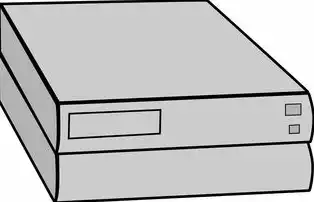
图片来源于网络,如有侵权联系删除
-
获取公网IP地址 创建完成后,您可以在“已购买资源”页面找到云服务器的公网IP地址。
进入桌面界面
远程桌面软件
目前市面上有许多远程桌面软件,如TeamViewer、AnyDesk、Windows远程桌面等,以下以Windows远程桌面为例进行讲解。
添加远程桌面连接
(1)打开Windows远程桌面软件,点击“连接”按钮。
(2)在“计算机名”框中输入云服务器的公网IP地址。
(3)点击“选项”按钮,进入高级设置。
(4)在“连接时使用以下用户名和密码”选项中,输入您的云服务器登录账号和密码。
(5)在“安全设置”选项中,选择“客户端加密级别”为“较高级别”。
(6)点击“确定”按钮,返回主界面。
连接云服务器

图片来源于网络,如有侵权联系删除
(1)在“计算机名”框中输入云服务器的公网IP地址。
(2)在“用户名”框中输入您的云服务器登录账号。
(3)在“密码”框中输入您的云服务器登录密码。
(4)点击“连接”按钮,稍等片刻,即可成功连接到云服务器桌面。
注意事项
-
确保云服务器安全组设置正确,允许SSH和远程桌面访问。
-
在创建云服务器时,请选择合适的系统盘大小,以免因空间不足导致桌面卡顿。
-
远程桌面软件需要保持最新版本,以确保安全性和稳定性。
-
避免在公共场合使用远程桌面,以防账号密码泄露。
通过以上步骤,您已经成功进入了阿里云服务器桌面界面,在后续使用过程中,您可以自由地进行各种操作,如安装软件、配置环境等,希望本文对您有所帮助,如有其他疑问,请随时提问。
本文链接:https://www.zhitaoyun.cn/1872278.html

发表评论